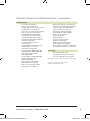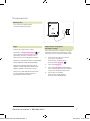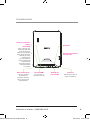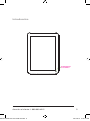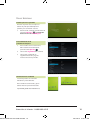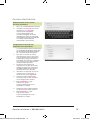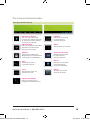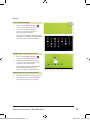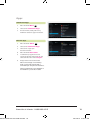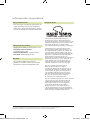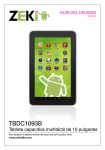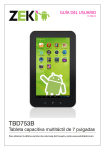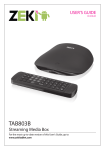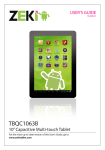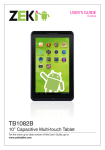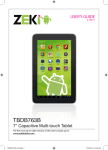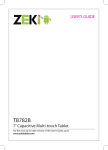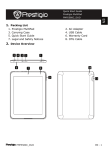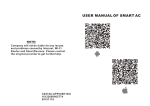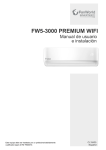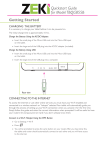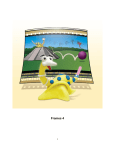Download TBDG773B
Transcript
GUÍA DEL USUARIO V: 874-01 TBDG773B Tableta capacitiva multitáctil de 7 pulgadas Para obtener la última versión de esta Guía del Usuario, visite www.zekitablet.com TBDG773B-874-01-IB-Small-ES.indd 1 5/21/2013 3:16:06 PM Advertencias y Precauciones • PRECAUCIÓN: PARA PREVENIR UNA DESCARGA ELÉCTRICA, INTRODUZCA COMPLETAMENTE LA HOJA ANCHA DEL ENCHUFE EN LA RANURA ANCHA. • ADVERTENCIA: Para reducir el riesgo de incendio o descarga eléctrica, no exponga este aparato a la lluvia o la humedad. • ADVERTENCIA: Los cambios o modificaciones en esta unidad no expresamente aprobados por la parte responsable de su cumplimiento podrían anular la autoridad del usuario para utilizar el equipo. • ADVERTENCIA: No coloque la unidad directamente sobre las superficies de los muebles con cualquier tipo de acabado suave, porosa o sensible. Al igual que con cualquier compuesto de goma hechos con aceites, los pies pueden causar marcas o manchas en los pies residen. Se recomienda utilizar una barrera protectora tal como una tela o un pedazo de vidrio entre la unidad y la superficie para reducir el riesgo de daños y / o tinción. • PRECAUCIÓN: Peligro de explosión si las pilas son sustituidas incorrectamente. Sustitúyalas solo por otras del mismo tipo o tipo equivalente. • ADVERTENCIA: Las baterías de litio, como todas las baterías recargables, son reciclables y deberán reciclarse y no desecharse en la basura doméstica normal. Contacte a su gobierno local para conocer las prácticas de reciclaje de su zona. Nunca deberán incinerarse ya que podrían explotar. • ADVERTENCIA: Peligro de descarga eléctrica - No abra. Enchufe de red eléctrica o enchufe directo adaptador se utiliza como mecanismo de desconexión y debe permanecer fácilmente accesible durante el uso. Para desconectar el aparato completamente de la red, la clavija o enchufe directo del adaptador debe estar desconectado de la toma de corriente completamente. • CAUTION RISK OF ELECTRIC SHOCK DO NOT OPEN ATTENTION RISQUE D' ÉLECTROCUTION NE PAS OUVRIR ADVERTENCIA: PARA REDUCIR EL RIESGO DE DESCARGA ELÉCTRICA, NO RETIRE LA CUBIERTA (O TAPA). EL INTERIOR DEL APARATO NO CONTIENE PARTES QUE PUEDAN SER REPARADAS POR EL USUARIO. PARA SU REPARACIÓN, ACUDA EXCLUSIVAMENTE A PERSONAL CUALIFICADO. El símbolo del rayo en un triángulo equilátero pretende alertar al usuario de la presencia de voltaje peligroso no aislado en el interior del producto, que podría ser de la suficiente magnitud como para constituir un riesgo de descarga eléctrica para las personas. El signo de exclamación en un triángulo equilátero pretende alertar al usuario de la presencia de importantes instrucciones operativas y de mantenimiento (reparación) en los impresos que acompañan al aparato. Este símbolo indica que este producto incorpora doble aislamiento entre el voltaje peligroso de la red de suministro y las partes accesibles al usuario. Nota especial: Cuando coloque su unidad sobre una superficie lacada o con acabado natural, proteja su mueble con un tejido u otro material protector. Su aparato ha sido diseñado para cumplir con las Regulaciones a la Exposición de Ondas de Radio, y no supera los límites de exposición a ondas de radio (campos electromagnéticos de radio frecuencia) de acuerdo con la Federal Communications Commission (FCC). Se deja un margen sustancial de seguridad para garantizar la seguridad de todas las personas a pesar de la salud. Una unidad de medida conocida como la Proporción de Absorción Específica o SAR, se utiliza para marcar las pautas de exposición a las ondas de radio. La medición SAR para dispositivos que no excedan 1,6W/kg. Los valores reales SAR para su dispositivo, mientras este se encuentre en uso, se hallan normalmente muy por debajo de los valores indicados. La potencia operativa de su dispositivo disminuirá automáticamente cuando no sea necesaria la potencia total para la conexión inalámbrica, con el fin de aumentar la eficiencia del sistema y minimizar las interferencias en la red. Cuanto más baja sea la potencia de salida del dispositivo, más bajo será el valor SAR. Atención al cliente: 1-888-999-4215 TBDG773B-874-01-IB-Small-ES.indd 2 2 5/21/2013 3:16:08 PM Importantes instrucciones de seguridad 1. Lea estas instrucciones. 2. Conserve estas instrucciones. 3. Observe todas las advertencias. 4. Siga todas las instrucciones. 5. No use este aparato cerca del agua. 6. Límpielo solo con un paño seco. 26. Por favor, seleccione un nivel de volumen adecuado y evite los sonidos altos durante el uso de los auriculares 27. Utilice únicamente el cargador suministrado con este aparato. 28. Por favor, no desconecte el aparato durante la descarga y carga de archivos, de lo contrario podrían ocurrir errores de aplicación. 7. No bloquee las aberturas de ventilación. Instale según las instrucciones del fabricante. 8. No instale cerca de fuentes de calor, como radiadores, rejillas de calefacción, hornos u otros aparatos (incluyendo amplificadores) que produzcan calort. 9. No ignore el propósito de seguridad del enchufe polarizado o del tipo de toma de tierra. Un enchufe polarizado tiene dos hojas, siendo una más ancha que la otra. Un enchufe del tipo de toma de tierra tiene dos hojas y una tercera clavija de toma de tierra. La hoja ancha o la tercera clavija son elementos de seguridad. Si el enchufe del aparato no puede insertarse en la toma de corriente, recurra a los servicios de un electricista para que le ayude a sustituir la toma obsoleta. Advertencias FCC ADVERTENCIA: LOS CAMBIOS O MODIFICACIONES EN ESTA UNIDAD NO EXPRESAMENTE APROBADOS POR LA PARTE RESPONSABLE DE SU CUMPLIMIENTO PODRÍAN ANULAR LA AUTORIDAD DEL USUARIO PARA UTILIZAR EL EQUIPO. NOTA: Este equipo ha sido probado y se ha determinado que cumple con los límites establecidos para los aparatos digitales de Clase B, conforme a la Parte 15 del Reglamento FCC. Estos límites han sido diseñados para proporcionar una protección razonable contra interferencias dañinas en instalaciones residenciales. Este equipo genera, usa y puede emitir energía de radio frecuencia y, si no se instalara o usara según las instrucciones, podría causar interferencias a la comunicación por radio. No obstante, no existe ninguna garantía de que no se darán interferencias en una instalación determinada. Si este equipo causara interferencias que impidieran o dificultaran la recepción de radio o televisión, lo cual podrá determinarse encendiendo y apagando el equipo, animamos al usuario a intentar corregir las interferencias tomando una o algunas de las siguientes medidas: 10. Proteja el cable de alimentación, evitando pisarlo o pellizcarlo, especialmente en el enchufe, ladrones y el punto por el que sale del aparato. 11. Use solo accesorios y acoples especificados por el fabricante. 12. Utilice el aparato con el carrito, soporte, trípode, mesa o pie especificados por el fabricante o vendidos con el aparato. Cuando desplace el aparato con el carrito, preste atención para evitar que vuelque. • • • 13. Desenchufe este aparato durante una tormenta o cuando no piense utilizarlo por un periodo prolongado. 14. Para su reparación, acuda únicamente a personal cualificado. Será precisa la reparación cuando el aparato haya resultado dañado en cualquier modo, como cuando el enchufe o el cable de alimentación estén dañados, se haya derramado líquido en el aparato, este haya sido expuesto a la lluvia o la humedad, algún objeto haya caído sobre él, no funcionara con normalidad o se hubiera caído. • Reoriente o recoloque la antena de recepción. Aumente la separación entre el equipo y el receptor. Conecte el equipo a una toma o a un circuito diferente del que se ha usado para la conexión del receptor. Consulte a su distribuidor o a un técnico experto en radio/TV. Advertencias adicionales 15. NO coloque objetos sobre el aparato, ya que estos podrían rayar la pantalla. 16. NO exponga el aparato a la suciedad o a entornos llenos de polvo. 17. NO coloque el aparato sobre una superficie irregular o inestable. • No exponga el aparato a goteos ni salpicaduras, y no coloque objetos que contengan líquidos, como jarrones, sobre este. • No exponga las pilas a un calor excesivo, como el de la luz solar, fuego, etc. • Las indicaciones de Precaución se encuentran en la parte posterior o inferior del aparato. • La etiqueta de Información se encuentra en la parte posterior o inferior del aparato. 18. NO introduzca cuerpos extraños en el aparato 19. NO exponga el aparato a potentes campos eléctricos o magnéticos. 20. NO exponga el aparato a la luz solar directa, ya que esta podría dañar la pantalla LCD. 21. Mantenga el aparato alejado de las fuentes de calor. 22. El aparato y el adaptador podrían calentarse durante su uso 23. Limpie la pantalla táctil con un paño suave. Si fuera necesario, humedezca el paño ligeramente antes de limpiarlo. No use agentes abrasivos ni soluciones limpiadoras. 24. Apague el aparato y desconéctelo de la toma de corriente antes de proceder a su limpieza 25. NO desmonte el aparato. La reparación solo podrá llevarla a cabo personal de servicio autorizado. Atención al cliente: 1-888-999-4215 TBDG773B-874-01-IB-Small-ES.indd 3 3 5/21/2013 3:16:09 PM Tabla de Contenidos Tabla de contenidos. . . . . . . . . . . . . . . . . . . . . . . . . . . . . . . . . . . . . . . . . . . . . . . . . . . . . . . . . . . . . . 4-5 Tableta capacitiva multitáctil de 7 pulgadas . . . . . . . . . . . . . . . . . . . . . . . . . . . . . . . . . . . . . . . . . 6 Características Se incluye Preparación. . . . . . . . . . . . . . . . . . . . . . . . . . . . . . . . . . . . . . . . . . . . . . . . . . . . . . . . . . . . . . . . . . . . . . . . 7 Alimentación Carga Temporizador de apagado automático (Sleep) Introducción. . . . . . . . . . . . . . . . . . . . . . . . . . . . . . . . . . . . . . . . . . . . . . . . . . . . . . . . . . . . . . . . . . . . . 8-9 Usos básicos . . . . . . . . . . . . . . . . . . . . . . . . . . . . . . . . . . . . . . . . . . . . . . . . . . . . . . . . . . . . . . . . . . . . . . 10 Desbloqueo de la pantalla Personalización de la pantalla de bloqueo la orientación de la tableta Conexión a internet . . . . . . . . . . . . . . . . . . . . . . . . . . . . . . . . . . . . . . . . . . . . . . . . . . . . . . . . . . . . . . . 11 Conexión inalámbrica a internet Buscador . . . . . . . . . . . . . . . . . . . . . . . . . . . . . . . . . . . . . . . . . . . . . . . . . . . . . . . . . . . . . . . . . . . . . . . . . 12 Uso del buscador Correo electrónico. . . . . . . . . . . . . . . . . . . . . . . . . . . . . . . . . . . . . . . . . . . . . . . . . . . . . . . . . . . . . . . . . 13 Establecimiento de una cuenta de correo electrónico Configuración manual de una cuenta de correo electrónico Conozca su tableta . . . . . . . . . . . . . . . . . . . . . . . . . . . . . . . . . . . . . . . . . . . . . . . . . . . . . . . . . . . . . . . . 14 Pantalla táctil Notificaciones On-Screen Introducción . . . . . . . . . . . . . . . . . . . . . . . . . . . . . . . . . . . . . . . . . . . . . . . . . . . . . . . . . . . 15 Iconos que conviene conocer Atención al cliente: 1-888-999-4215 TBDG773B-874-01-IB-Small-ES.indd 4 4 5/21/2013 3:16:09 PM Tabla de Contenidos Pantalla. . . . . . . . . . . . . . . . . . . . . . . . . . . . . . . . . . . . . . . . . . . . . . . . . . . . . . . . . . . . . . . . . . . . . . . . . . . 16 Cambio del fondo de pantalla Cambio de pantallas Vista de elementos abiertos Apps. . . . . . . . . . . . . . . . . . . . . . . . . . . . . . . . . . . . . . . . . . . . . . . . . . . . . . . . . . . . . . . . . . . . . . . . . . 17-18 Acceso al menú de Apps Agregar Apps a la pantalla de inicio Eliminar Apps de la pantalla de inicio Administrar Apps Eliminar Apps Cámara y Videocámara . . . . . . . . . . . . . . . . . . . . . . . . . . . . . . . . . . . . . . . . . . . . . . . . . . . . . . . . . . . . 19 Uso de la cámara Uso de la videocámara Acceso a fotos y vídeos guardados Transferencia de archivos. . . . . . . . . . . . . . . . . . . . . . . . . . . . . . . . . . . . . . . . . . . . . . . . . . . . . . . . . . 20 Transferencia de archivos con un ordenador Conectividad. . . . . . . . . . . . . . . . . . . . . . . . . . . . . . . . . . . . . . . . . . . . . . . . . . . . . . . . . . . . . . . . . . . . . . 21 Conexión a un TV Introducción de una tarjeta Micro SD Extracción de una tarjeta Micro SD Información corporativa. . . . . . . . . . . . . . . . . . . . . . . . . . . . . . . . . . . . . . . . . . . . . . . . . . . . . . . . . . . 22 Apoyo internacional Información de contacto Garantía Iniciativa Verde Atención al cliente: 1-888-999-4215 TBDG773B-874-01-IB-Small-ES.indd 5 5 5/21/2013 3:16:09 PM Tableta Capacitiva Multitáctil de 7 pulgadas Características • • • • • • • • • • • • • • • • • • 7 “TFT LCD de pantalla pantalla táctil capacitiva A todo color LCD táctil de pantalla Android OS 4.1.1 Jelly Bean Dual core a 1,5 GHz de procesador (que se ejecuta en la batería 1 GHz Modo de optimización) Incorporada de 1 GB de RAM Incorporada WiFi 802.11 b/g/n 8 GB de memoria flash instalada memoria ampliable G-Sensor para la rotación de la pantalla 1024 x 600 de resolución nativa Frente frente a la cámara El micrófono integrado El vídeo digital: MOV, MKV, AVI, RM, RMVB, FLV, WMV, MP4, VOB digital audio: MP3, WMA (non-DRM), WAV Fotos digitales: JPEG, BMP, PNG eBooks: PDF, PDF DRM, EPUB, EPUB DRM Aplicaciones precargadas: Opera Mobile, Soc.io App Mall, Soc.io e-Reader, Adobe Flash Player, and eMusic • • • • • • • • • • Se incluye • • • Micro-USB a USB cable Un juego de auriculares estéreo AC / DC adaptador de corriente Nota: Flash no está disponible con Chrome para Android). Nota: las especificaciones están sujetas a cambios sin notificación previa. Atención al cliente: 1-888-999-4215 TBDG773B-874-01-IB-Small-ES.indd 6 Aplicaciones básicas: reproductor de música, reproductor de películas, visor de fotos, navegador Web, correo electrónico, cámara Navegador: Google Chrome Mini-HDMI de salida (1080p) Micro-SD de memoria Lector de tarjetas Micro-USB port 3,5 mm para auriculares Altavoz incorporado DC Batería de alimentación: built-in batería recargable DC energía de la batería: 2800 mAh Duración de la batería: ~ 2,5 horas 6 5/21/2013 3:16:10 PM Preparación Alimentación MICRO SD Se necesita un adaptador de corriente AC/DC (incluido) VBM-TBDB763B MODEL NO. : TBDG773B INPUT : DC5V MADE IN CHINA FID : KH 2.0A SERIAL NO.: RESET POWER Carga Tiempo de carga inicial: ~10hrs. Cuando las señales indicadoras de que la alimentación de batería se está agotando, conectar la tableta a una toma de CA con el adaptador incluido. Temporizador de apagado automático (Sleep) Para ahorrar batería, la tableta se apagará automáticamente transcurrido un cierto periodo y pasará al modo de hibernación. 1. También se mostrará un aviso en la pantalla informando del estado de batería baja. Nota: Es normal que la superficie de la tableta se caliente durante el proceso de carga o cuando se encuentra en usoe. Nota: Si no usa la tableta con frecuencia, le recomendamos cargar la batería por completo una vez al mes. Atención al cliente: 1-888-999-4215 TBDG773B-874-01-IB-Small-ES.indd 7 VOLUME Para ajustar el tiempo necesario para pasar al modo de hibernación del dispositivo, pulse el botón Ajustes . 2. Seleccione Display. 3. Seleccione Apagado automático y elija el tiempo que tardará la tableta en pasar al modo de hibernación. 4. Para entrar en el modo hibernación manualmente, pulse el botón Encendido. 7 5/21/2013 3:16:10 PM Introducción Toma de auriculares estéreo Micro-USB puerto Conecte el cable incluido para transferir archivos hacia y desde una computadora. Reajustar Ranura para tarjetas de memoria MICRO SD Encendido Para el primer uso, mantenga pulsado para encender la tableta. Esto podría llevar unos minutos. Púlselo para que el dispositivo pase al modo en espera. Mantenga pulsado para encender/apagar completamente la unidad. VBM-TBDB763B MODEL NO. : TBDG773B INPUT : DC5V MADE IN CHINA FID : KH RESET POWER Puerto HDMI Se usa para la conexión a un TV. Atención al cliente: 1-888-999-4215 TBDG773B-874-01-IB-Small-ES.indd 8 2.0A SERIAL NO.: VOLUME Entrada de corriente DC Volumen Púlselo para subir o bajar el volumen. 8 5/21/2013 3:16:10 PM Introducción Frente frente a la cámara Atención al cliente: 1-888-999-4215 TBDG773B-874-01-IB-Small-ES.indd 9 9 5/21/2013 3:16:10 PM Usos básicos Desbloqueo de la pantalla Durante el primer uso, verá que su tableta le pide que desbloquee la pantalla para comenzar a usarla. 1. Para hacerlo, coloque su dedo sobre el icono de Bloqueo y arrástrelo hacia el icono de Desbloqueo. Personalización de la pantalla de bloqueo 1. Para establecer una contraseña, PIN o sistema de desbloqueo, pulse el botón Ajustes . 2. Seleccione Seguridad fen el menú. 3. Seleccione el método de seguridad deseado y siga las instrucciones de la pantalla. Orientación de su tableta La tableta puede ser orientada horizontal y verticalmente. Para cambiar la orientación, gire la tableta hasta la posición deseada. La pantalla girará automáticamente. Atención al cliente: 1-888-999-4215 TBDG773B-874-01-IB-Small-ES.indd 10 10 5/21/2013 3:16:11 PM Conexión a internet Conexión a Internet Wi-Fi 1. Pulse el icono Ajustes 2. Localice la opción Wi-Fi y deslícela hasta la posición Encendido. 3. Seleccione una red de la lista de redes disponibles. . Para actualizar la lista de redes disponibles, pulse el botón Buscar . Para agregar una red manualmente, seleccione el botón Agregar red . 4. Seleccione Conectar en el menú de aparición. 5. Si la red está protegida con una contraseña, introdúzcala para continuar. 6. Una vez finalizada la conexión, la pantalla mostrará Conectado con el nombre de la red. Para ahorrar consumo de batería, apague el Wi-Fi cuando no lo esté usando. Atención al cliente: 1-888-999-4215 TBDG773B-874-01-IB-Small-ES.indd 11 11 5/21/2013 3:16:12 PM Buscador Uso del buscador Asegúrese de estar conectado a internet antes de intentar usar el buscador. 1. Pulse el icono Buscador. 2. Toque sobre la barra de búsqueda de la parte superior de la página. 3. El teclado en pantalla aparecerá automáticamente. 4. Introduzca una dirección de sitio web o un término de búsqueda y toque Enter para iniciar la búsqueda. Atención al cliente: 1-888-999-4215 TBDG773B-874-01-IB-Small-ES.indd 12 12 5/21/2013 3:16:16 PM Correo electrónico Establecimiento de una cuenta de correo electrónico 1. Pulse lee icono Email del menú App. 2. Introduzca su dirección de correo electrónico y la contraseña, después pulse Siguiente. Si esto no funcionara, será necesario configurar su cuenta manualmente. Antes de intentar la configuración manual, reintroduzca su e-mail y contraseña para confirmar que son correctas. Configuración manual de una cuenta de correo electrónico Se recomienda consultar un profesional en Tecnologías de la Información antes de intentar la configuración manual de s cuenta de correo electrónico. 1. Para abrir su cuenta de correo manualmente, será necesaria una serie de informaciones detalladas. Compruebe la página web de su proveedor de internet o el teléfono de asistencia para la información del proveedor individual. 2. Lo primero que tendrá que determinar es el tipo de servidor. Aunque la mayoría de servidores son POP3, IMAP y Exchange son también servicios aceptados. 3. Introduzca su dirección de correo electrónico y su contraseña, a continuación, pulse Siguiente. 4. Complete toda la información de la parte del servidor entrante de la configuración manual. 5. Pulse Siguiente y el app probará sus ajustes. Será necesario que Wi-Fi esté activado en este paso. 6. Complete toda la información de los ajustes del servidor saliente. 7. Pulse Siguiente y el app probará sus ajustes. Será necesario que Wi-Fi esté activado en este paso. Atención al cliente: 1-888-999-4215 TBDG773B-874-01-IB-Small-ES.indd 13 13 5/21/2013 3:16:16 PM Conozca su tableta Pantalla táctil De contacto capacitivo, su tableta podrá reconocer una amplia variedad de funciones táctiles. (Fig. 1) Tocar Toque brevemente un icono o un elemento del menú. Deslizar (Fig. 1) En la pantalla de inicio, presione levemente hacia abajo y desplace su dedo por la pantalla. (Fig. 2) Arrastrar (Fig. 2) Toque y mantenga con el dedo un icono hasta que se active, después desplace su dedo para arrastrarlo. Mantener Mantenga pulsado un elemento (como una foto en su buscador de internet) para ver opciones adicionales de menú. (Fig. 3) Pellizcar para hacer zoom Coloque dos dedos en la pantalla y deslícelos separándolos para aumentar la imagen. Deslícelos juntándolos para reducir la imagen. Notificaciones Elementos que se mostrarán en la esquina inferior izquierda de la pantalla alertándole de actividades como el progreso de una descarga o un nuevo mensaje de correo electrónico. Atención al cliente: 1-888-999-4215 TBDG773B-874-01-IB-Small-ES.indd 14 14 5/21/2013 3:16:18 PM On-Screen Introducción Icons que conviene conocer Indicador de batería Indica la carga de batería restante de la tableta. Cuando se muestre en rojo, la tableta necesita ser recargada Indicador Wi-Fi Indica si hay alguna señal Wi-Fi disponible y la intensidad de la señal conectada. Pantallas Púlselo para ver todas las aplicaciones y ventanas abiertas. Bloqueo Indica que la tableta está bloqueada. Esta no funcionará a menos que se desbloquee. Aplicación del menú Púlselo para ver todas las aplicaciones y ventanas abiertas. Atrás Púlselo para volver a la pantalla anterior. Buscar Púlselo para comenzar una búsqueda en internet con Google. Inicio Púlselo para volver a la pantalla de inicio. Ajustes Púlselo para acceder al menú de ajustes. Menú Púlselo para ver el menú. Captura de Pantalla Pulse para capturar una imagen de la pantalla actual. Atención al cliente: 1-888-999-4215 TBDG773B-874-01-IB-Small-ES.indd 15 15 5/21/2013 3:16:19 PM Pantalla Cambio del fondo de pantalla 1. Pulse el botón Menú 2. Seleccione Fondo de pantalla del menú de aparición. 3. Seleccione de Live Wallpapers, fondos de pantalla preinstalados o elija una foto de la galería. 4. Seleccione una imagen para cambiar el fondo de pantalla actual. . Cambio de pantallas Cuando la tableta esté encendida, pasará por defecto a la pantalla de inicio. Sin embargo, si desliza la pantalla, podrá acceder a las pantallas de la izquierda y la derecha de la pantalla de inicio. Los apps y widgets podrán también arrastrarse a estas pantallas. Vista de elementos abiertos Si pulsa el botón Pantallas podrá ver todas las aplicaciones abiertas. Atención al cliente: 1-888-999-4215 TBDG773B-874-01-IB-Small-ES.indd 16 16 5/21/2013 3:16:20 PM Apps Acceso al menú de Apps 1. Pulse el botón Menú de Apps de la esquina superior derecha. 2. Al hacerlo, se cargará el menú de Apps, que muestra todos los apps y widgets instalados. Nota: El menú de Apps reflejará los apps instalados en la tableta y probablemente varíe respecto de la cifra mostrada. Agregar Apps a la pantalla de inicio 1. Pulse el botón Menú de Apps de la esquina superior derecha. 2. Mantenga pulsado sobre un icono y espere a que aparezca la pantalla. Suelte el icono donde desee. TPara agregar el icono a una pantalla que no sea la pantalla de inicio, arrástrelo a la izquierda o la derecha. Eliminar Apps de la pantalla de inicio 1. Mantenga pulsado el icono que quiera. 2. Arrástrelo hasta la opción Eliminar de la parte superior de la pantalla. Atención al cliente: 1-888-999-4215 TBDG773B-874-01-IB-Small-ES.indd 17 17 5/21/2013 3:16:20 PM Apps Administrar Apps 1. Pulse el botón Menú 2. Seleccione Administrar Apps. 3. En este menú, usted podrá ver y modificar todos los apps instalados. . Eliminar Apps 1. Pulse el botón Menú 2. Seleccione Administrar Apps. 3. Seleccione el app que desee desinstalar. 4. Pulse el botón Desinstalar. 5. La tableta le preguntará si está seguro de querer desinstalar el app seleccionado. Seleccione Aceptar. 6. El app habrá sido desinstalado. . Advertencia: El app seleccionado y todo su contenido relacionado se eliminarán por completo de la tableta.. Nota: Las aplicaciones precargadas en la unidad no se puede desinstalar. Atención al cliente: 1-888-999-4215 TBDG773B-874-01-IB-Small-ES.indd 18 18 5/21/2013 3:16:21 PM Cámara y Videocámara Uso de la cámara 1. Pulse el icono Cámara. 2. Pulse el botón Cámara para seleccionar el modo Cámara. 3. Pulse el botón azul de Captura para tomar una foto. Para ver la foto recién capturada, pulse sobre la pequeña imagen en miniatura de la esquina superior derecha de la pantalla. Uso de la videocámara 1. Pulse el icono Cámara. 2. Pulse el botón Vídeo para seleccionar el modo Vídeo. 3. Pulse el botón rojo de Captura para empezar a grabar vídeo. 4. Pulse de nuevo este botón para terminar la grabación. Para ver el vídeo recién grabado, pulse sobre la pequeña imagen en miniatura de la esquina superior derecha de la pantalla. Acceso a fotos y vídeos guardados 1. Pulse el icono Galería. 2. Seleccione la carpeta que desee. 3. Seleccione una única foto o vídeo para agrandarlo y verlo. Use la función de pellizcar para hacer zoom en la imagen. Atención al cliente: 1-888-999-4215 TBDG773B-874-01-IB-Small-ES.indd 19 19 5/21/2013 3:16:22 PM Transferencia de archivos Transferencia de archivos con un ordenador 1. Para iniciar la transferencia de archivos a su ordenador, conecte un extremo del cable Mini-USB a USB que se incluye a la unidad, y el otro extremo al puerto USB del ordenador. 2. Pulse el icono USB de la esquina inferior derecha de la pantalla. 3. Seleccione USB Conectado. 4. Pulse el botón Encender almacenamiento USB. Usando los controles nativos, acepte cualquier aviso que aparezca en el ordenador conectado a la unidad. 5. Ahora ya podrá transferir archivos a y desde su ordenador. 6. Para finalizar la sesión, pulse el botón Apagar almacenamiento USB. Atención al cliente: 1-888-999-4215 TBDG773B-874-01-IB-Small-ES.indd 20 20 5/21/2013 3:16:23 PM Conectividad Conexión a un TV HDMI VBM-TBDB763B HDMI MODEL NO. : TBDG773B INPUT : DC5V MADE IN CHINA FID : KH 2.0A Conecte un extremo del cable HDMI (no incluido) al Puerto HDMI, y el otro extremo a la entrada HDMI de un televisor. 1. Apague la tableta usando el botón Encendido. 2. Introduzca tarjeta Micro SD en la Ranura para tarjetas. 3. Para acceder al contenido de la tarjeta Micro SD, entre en el menú de Apps pulsando el botón Menú de Apps. 4. Pulse el icono Firebrowser. 5. Pulse Tarjeta de almacenamiento Wxternal para ver los contenidos de la tarjeta. MICRO SD Introducción de una tarjeta Micro SD VBM-TBDB763B MODEL NO. : TBDG773B INPUT : DC5V MADE IN CHINA FID : KH 2.0A SERIAL NO.: Extracción de una POWER tarjeta Micro SD 1. Pulse el botón Ajustes para acceder al menú de ajustes. 2. Seleccione Almacenamientoe. 3. Seleccione Extraer tarjeta Micro SD. 4. Retire la tarjeta de la tableta presionando ligeramente sobre ella hasta que salga por sí sola. Atención al cliente: 1-888-999-4215 TBDG773B-874-01-IB-Small-ES.indd 21 RESET VOLUME 21 5/21/2013 3:16:23 PM Información corporativa Apoyo internacional Iniciativa Verde Para descargar este Manual del Usuario en inglés, español y francés, o para obtener respuestas a preguntas frecuentes, visite la sección de apoyo en www.zeki-tablet.com. Información de contacto Apoyo por e-mail: [email protected] E-mail de sobre las partes: [email protected] Asistencia telefónica: 1-888-999-4215 Sitio web: www.zekitablet.com Garantía Para obtener información sobre la garantía y la última versión de esta Guía del Usuario, visite www.zekitablet.com Compromiso medioambiental para ‘Proteger hoy para el sostenimiento del mañana’. De manera constante, DPI, Inc. está realizando esfuerzos para el sostenimiento del medio ambiente y la mejora de la reciclabilidad de sus productos y embalajes. Centrándose en la “protección hoy para el sostenimiento del mañana” DPI, Inc. se ha comprometido a reducir el tamaño de sus embalajes, aumentando el uso de los plásticos reciclables y garantizando que los manuales y elementos de empaquetado están hechos con hasta un 85% de materiales reciclados. Además de considerar los materiales, DPI, Inc. se ha centrado en otros detalles más sutiles que tienen un impacto positivo en el medio ambiente, como el uso de tintas con base de soja. DPI, Inc. también garantiza que las fábricas que producen la amplia variedad de productos de electrónica de consumo de la empresa cumplen con las restricciones de agua y aire respetuosas con el medio ambiente. Este no es más que otro ejemplo de que cada paso que DPI, Inc. da va encaminado a reducir el impacto en el medio ambiente. DPI, Inc. también participa en conversaciones con Energy Star para garantizar que los productos de electrónica de consumo fabricados cumplan con los exigentes estándares de eficiencia energética. El objetivo final es mantener bajos los costes energéticos para los consumidores, ofreciendo al mismo tiempo productos de gran calidad e infinidad de funciones. Copyright©2012 Digital Products International (DPI, Int.) El resto de marcas que aquí aparezcan pertenecen a sus respectivos propietarios. Las especificaciones están sujetas a cambios sin notificación previa Atención al cliente: 1-888-999-4215 TBDG773B-874-01-IB-Small-ES.indd 22 22 5/21/2013 3:16:24 PM